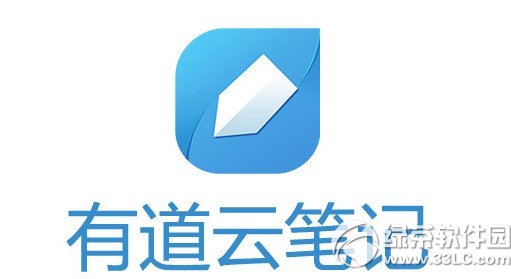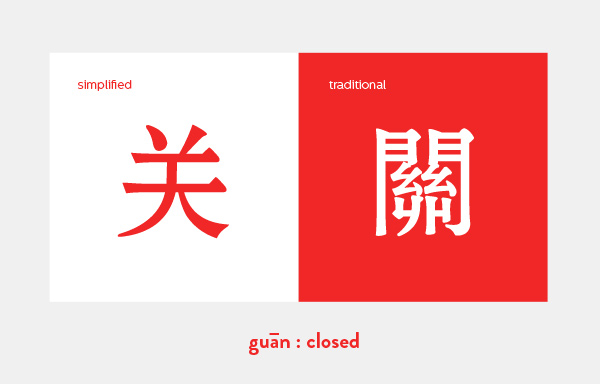萬盛學電腦網 >> 圖文處理 >> Photoshop教程 >> ps圖片處理 >> 巧用Photoshop調出人像虛幻效果
巧用Photoshop調出人像虛幻效果
原圖:

最終效果圖:

一、 減法
1、為了達到人物漂浮的效果,要將畫面穿幫的椅子等刪除。使用鋼筆或者直線套索工具,沿著人物邊緣選出選區保持選區。

2、新建空白圖層,選擇畫筆工具,畫筆大小根據所需變化,但是硬度要一直保持0%,透明和不透明度也要適當的低,在空白圖層上繪制達到刪除畫面多余物品的效果。

3、放大圖片,使用橡皮檫工具擦除邊緣細節部分。

4、使用裁剪工具,按住Shift鍵,將畫面改為正方形的構圖。使用矩形選區工具選出邊緣部分,自由變換選中部分將畫面填充並合並所有圖層。

二、 加法
1、選擇圖像調整中的照片濾鏡,為圖片增加符合主題的色彩。

2、為圖片增加虛影效果,復制一個背景圖層,選擇新復制的圖層進行自由變換,然後保持自由變換在畫面上右鍵選擇變形工具,拖動畫面的角落使畫面變的不規則。

3、確定自由變換,將圖層透明度降低。為圖層添加蒙版,並使用橡皮擦工具擦除一部分使虛影更為真實。

4、打開一張天空的圖片拖動到畫面。

5、將天空的素材的圖層屬性修改為強光。

6、變化天空素材的大小,調整位置。再對天空圖層進行最大化的高斯模糊,使之不產生馬賽克的效果。

7、如果發現天空素材的色彩不符合我們的畫面要求,這時需要再一次用照片濾鏡工具對天空素材進行色彩匹配,使之更適合畫面。

8、將鳥素材的圖片轉換為黑白(如果圖片不夠大可以為素材添加適當的動感模糊的效果),並且修改圖層屬性為正片疊底,以及其它圖層屬性。

最終效果!

ps圖片處理排行
軟件知識推薦
相關文章
copyright © 萬盛學電腦網 all rights reserved